Una calculadora de préstamo creado en Microsoft Excel es capaz de determinar un número de diferentes factores relacionados con un estándar de préstamo a plazos. Antes de comprar una calculadora de préstamo puede proyectar el tamaño de los pagos mensuales en base a la cantidad financiada y los términos de un préstamo. Además, el término valores pueden ajustarse para adaptarse a cualquier cantidad por la simple introducción de un nuevo valor en el campo "asignado". Este artículo proporciona instrucciones para crear una calculadora de préstamo en una hoja de cálculo de Excel.
Medidas
@@_
@@
el Método 1
Formato de una Calculadora de Préstamo en MS Excel
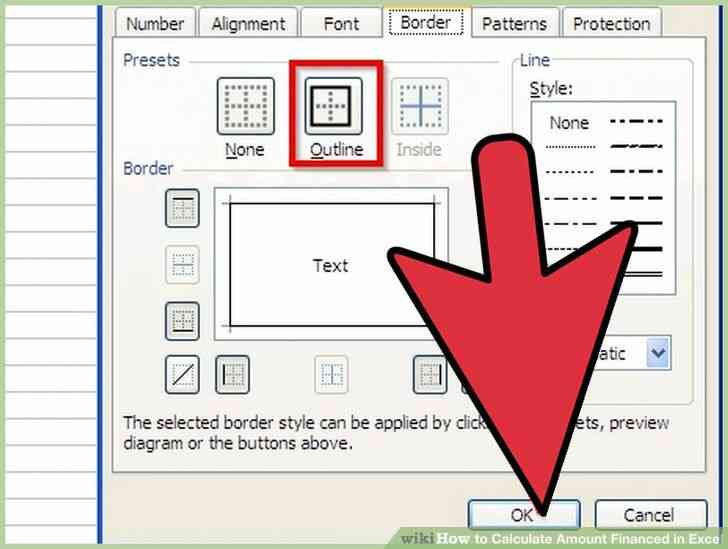
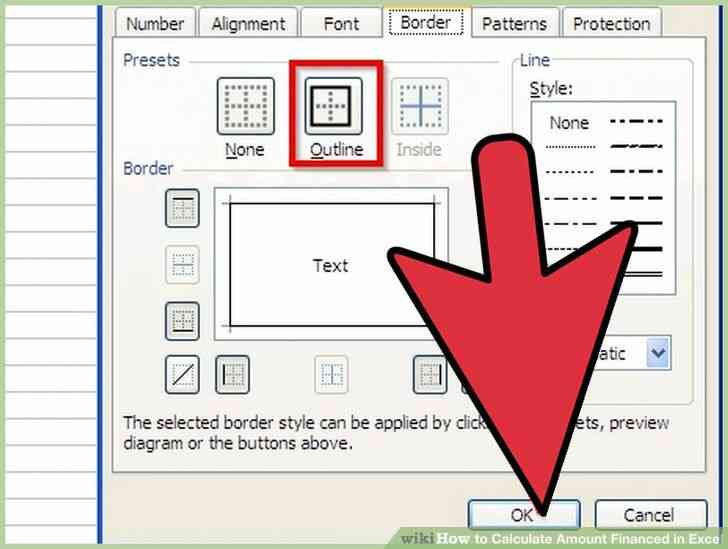
1
@@_
@@Crear bordes de las celdas. Haga clic en la celda B1 y arrastre para seleccionar las celdas B1 a través de E1. En la barra de herramientas formato, haga clic en la flecha en el botón Bordes y seleccione 'Fuera de las fronteras' de las opciones disponibles. Ahora haga clic y arrastre para seleccionar las celdas B2 a través de E2. En la barra de herramientas formato, haga clic en la flecha en el botón Bordes y seleccione 'fondo Grueso fronteras' en el menú de opciones.
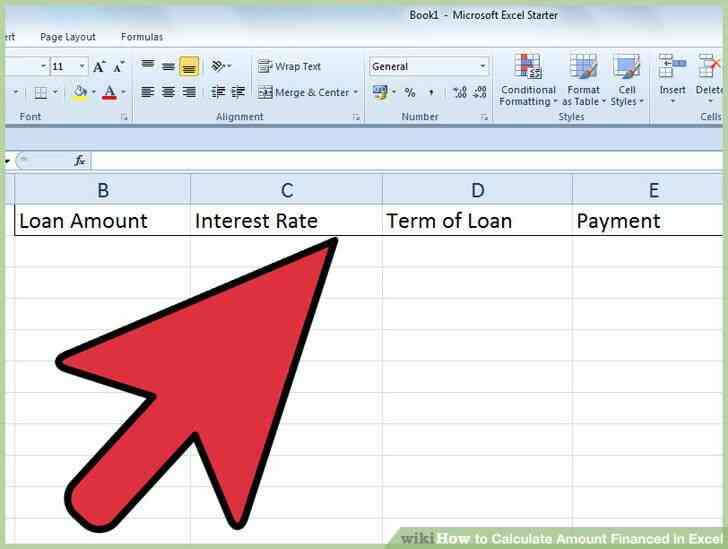
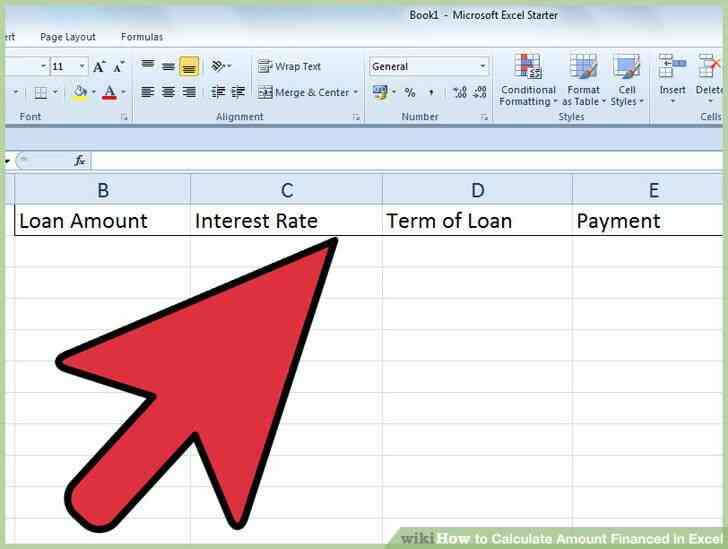
2
@@_
@@Escriba los encabezados de columna. Escriba 'Cantidad de Préstamo' en la celda B1, 'Tasa de Interés' en la celda C1, 'Plazo de préstamo' en la celda D1 y 'de Pago' en la celda E1.
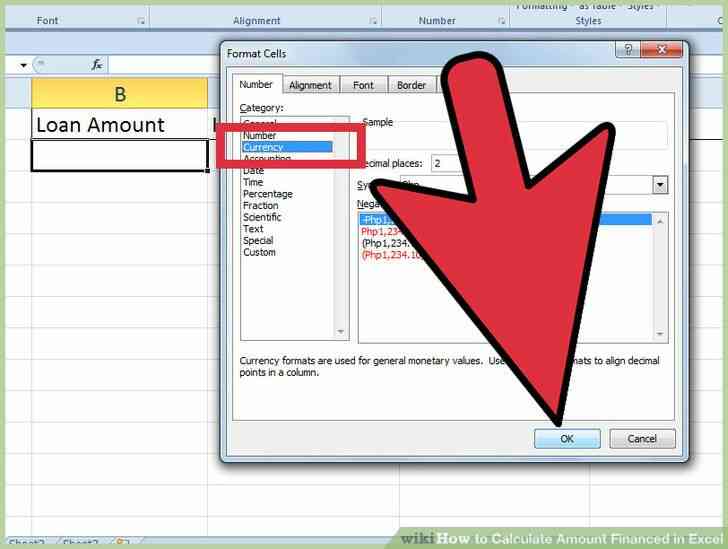
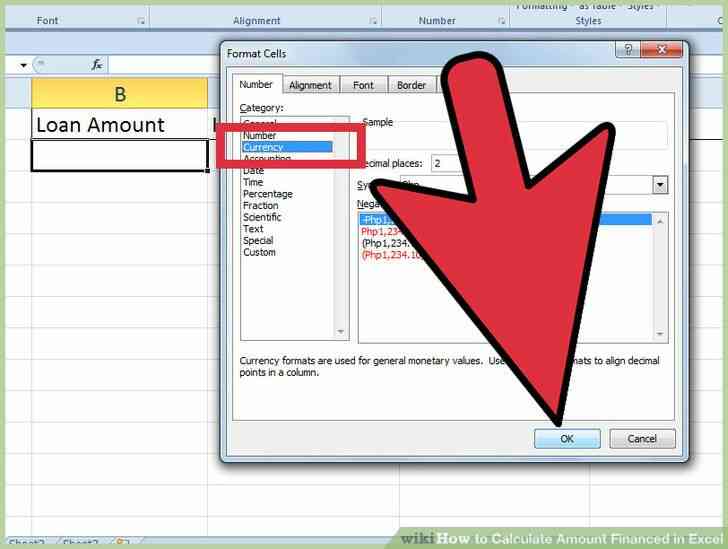
3
@@_
@@el Formato de los números. Haga clic en la celda B2 y seleccione la moneda ($) opción del formato de número de menú, situado en la barra de herramientas de formato. Cualquier valor introducido en la celda B2 ahora se lee como un monto en dólares.
- haga Clic en la celda C2 y seleccione porcentaje (%) la opción de que el número de formato de menú situado en la barra de herramientas de formato. Cualquier valor introducido en la celda C2 ahora se lee como un porcentaje.
@@_
@@
el Método 2
Introduzca el Préstamo Fórmula de Cálculo en el Pago Mensual de Campo
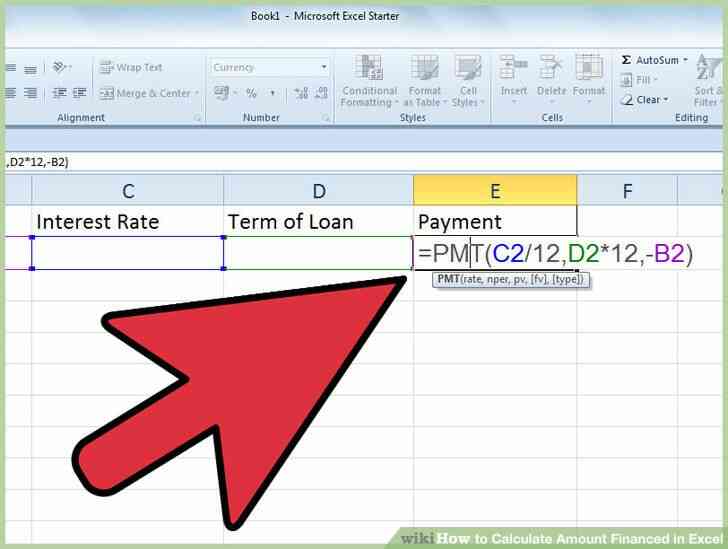
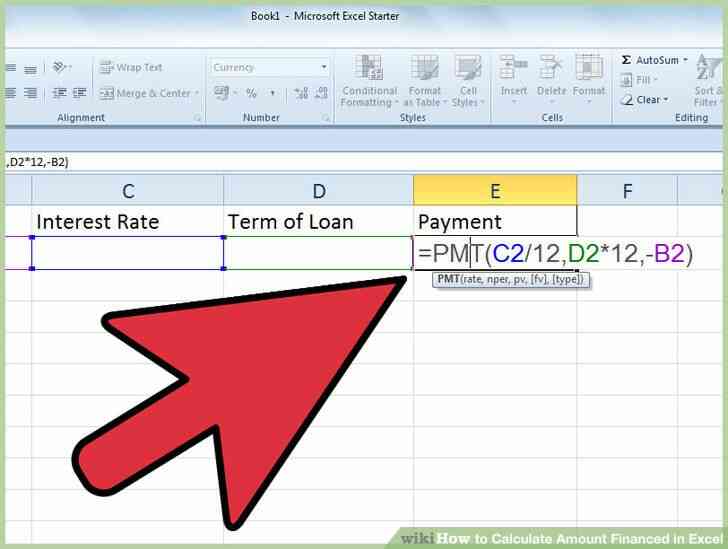
1
@@_
@@Escriba el préstamo fórmula de cálculo. Haga clic en la celda E2, escriba la siguiente fórmula: =pmt(c2/12,d2*12,-b2) y presione entrar. Seleccione la moneda ($) opción del formato de número de menú, situado en la barra de herramientas de formato. La cantidad del pago mensual aparecerá ahora en la celda E2 y será representado como un monto en dólares.@@_
@@
Método 3
Prueba de la Calculadora de Préstamos
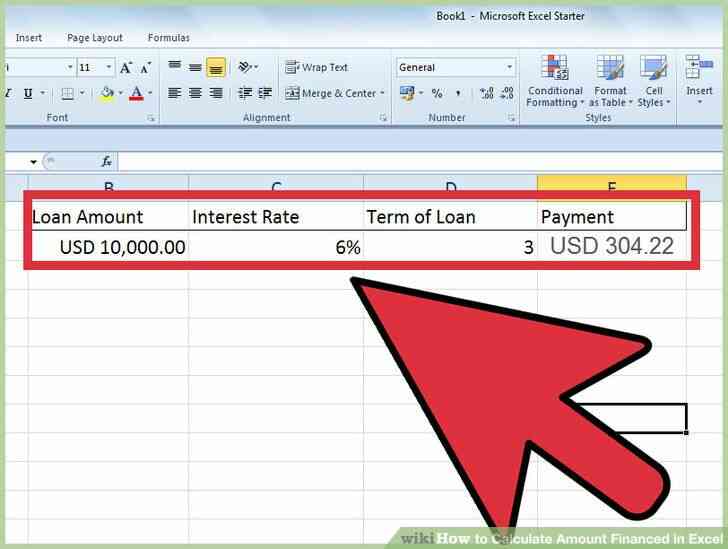
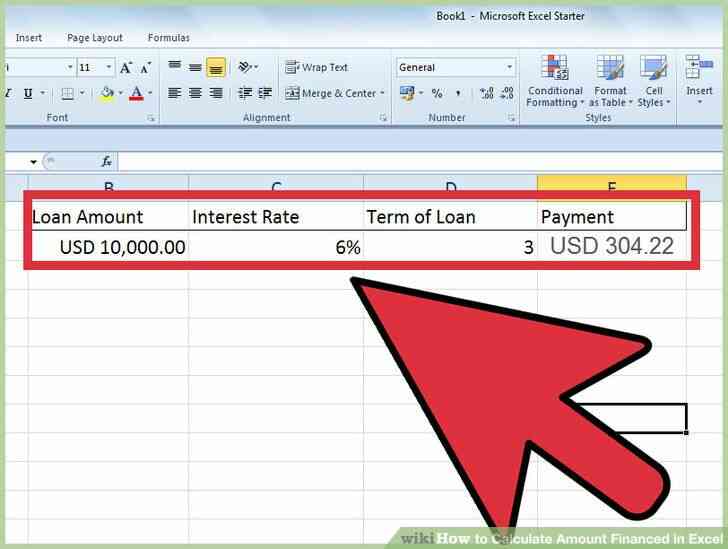
1
@@_
@@Tratar el siguiente ejemplo para probar la calculadora de préstamos. Introducir 10.000 en el Monto del Préstamo columna (celda B2), el número 6 en la Tasa de Interés (de columna de la celda C2), y el número 3 en el Plazo de Préstamo (de columna de la celda D2). El valor en la columna de Pago (la celda E2) representa la cantidad del pago mensual ($304.22) habida cuenta de los términos introducidos. En otras palabras, el endeudamiento de $10,000 a una tasa de interés de 6%, por un plazo de 3 años se traducirá en un pago mensual de $304.22. Si el valor en la celda E2 es de $304.22, la calculadora de préstamo ha sido programado correctamente.@@_
@@
Método 4
Introduzca Valores en la Calculadora de Préstamos
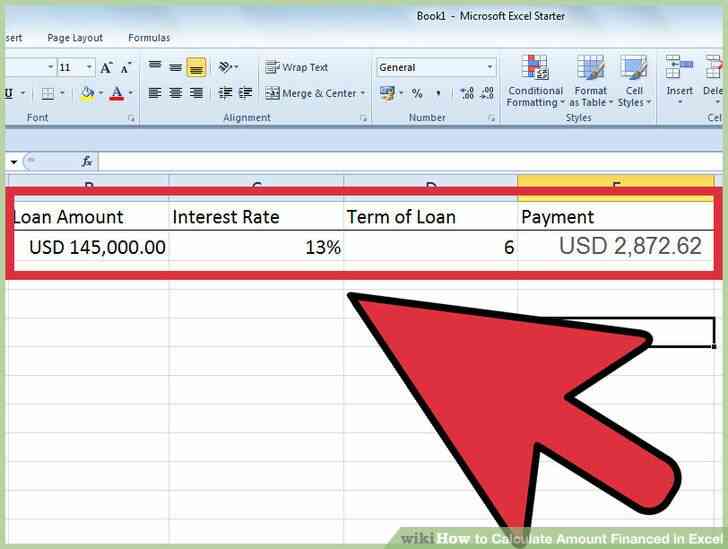
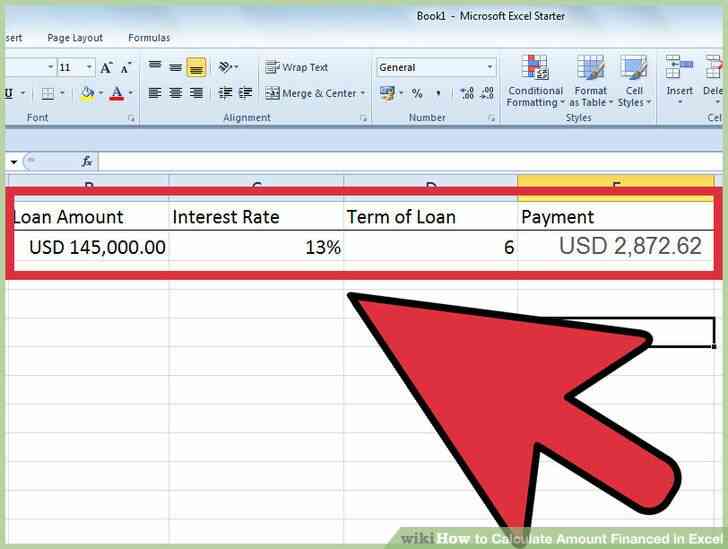
1
@@_
@@Escriba los valores en la calculadora de préstamo para determinar la cantidad de financiación basado en pagos mensuales. Introduzca la proyección de la cantidad del préstamo en la celda B2. Entrar a la espera de la tasa de interés en la celda C2. Introduzca el número de años dado para pagar el préstamo en la celda D2. La cantidad del pago mensual a los valores introducidos en las celdas B2 a D2 aparecerá automáticamente en la celda E2.
Como Calcular la Cantidad Financiada en Excel
Una calculadora de prestamo creado en Microsoft Excel es capaz de determinar un numero de diferentes factores relacionados con un estandar de prestamo a plazos. Antes de comprar una calculadora de prestamo puede proyectar el tamaño de los pagos mensuales en base a la cantidad financiada y los terminos de un prestamo. Ademas, el termino valores pueden ajustarse para adaptarse a cualquier cantidad por la simple introduccion de un nuevo valor en el campo "asignado". Este articulo proporciona instrucciones para crear una calculadora de prestamo en una hoja de calculo de Excel.
Medidas
@@_
@@
el Metodo 1
Formato de una Calculadora de Prestamo en MS Excel
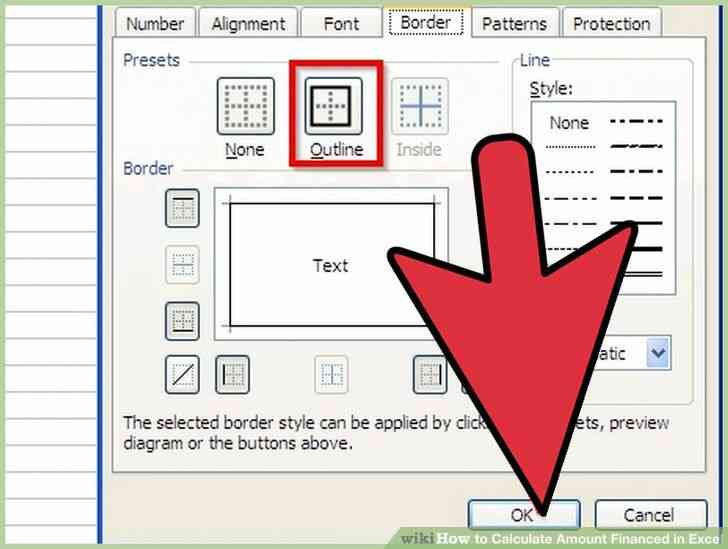
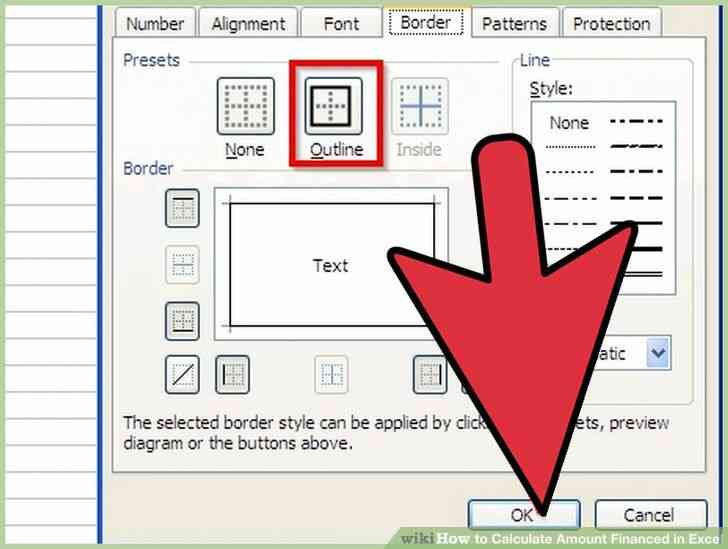
1
@@_
@@Crear bordes de las celdas. Haga clic en la celda B1 y arrastre para seleccionar las celdas B1 a traves de E1. En la barra de herramientas formato, haga clic en la flecha en el boton Bordes y seleccione 'Fuera de las fronteras' de las opciones disponibles. Ahora haga clic y arrastre para seleccionar las celdas B2 a traves de E2. En la barra de herramientas formato, haga clic en la flecha en el boton Bordes y seleccione 'fondo Grueso fronteras' en el menu de opciones.
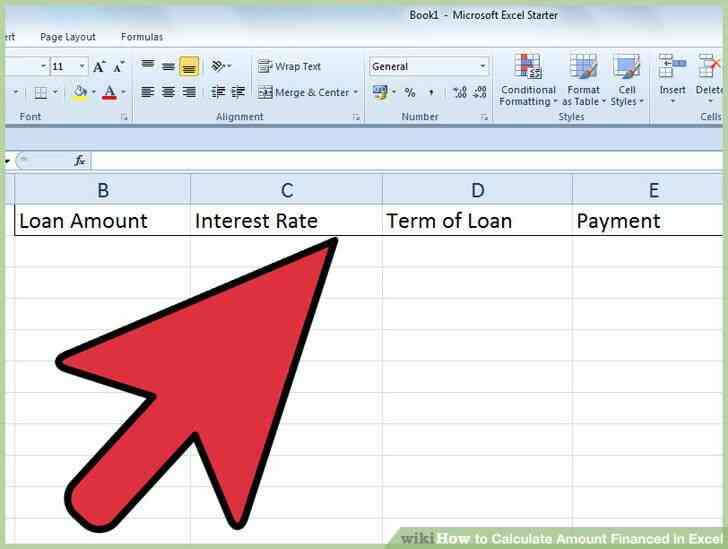
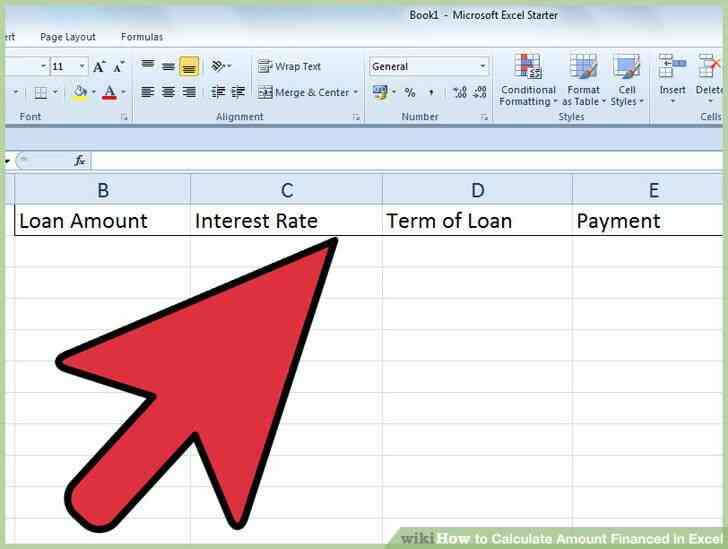
2
@@_
@@Escriba los encabezados de columna. Escriba 'Cantidad de Prestamo' en la celda B1, 'Tasa de Interes' en la celda C1, 'Plazo de prestamo' en la celda D1 y 'de Pago' en la celda E1.
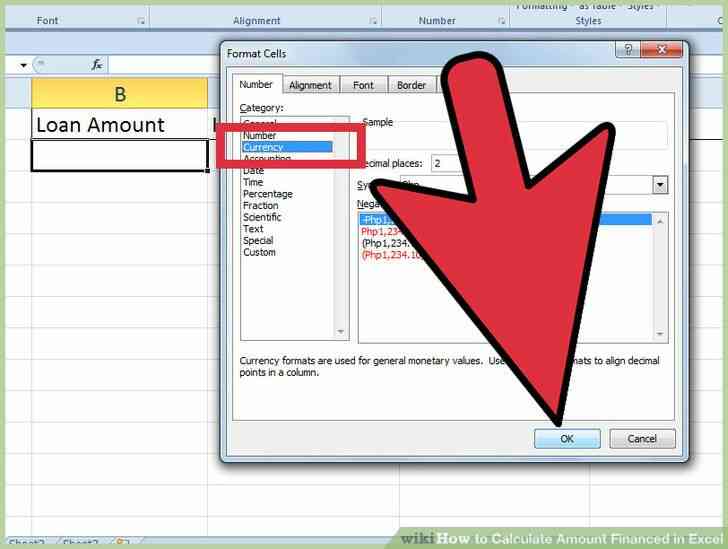
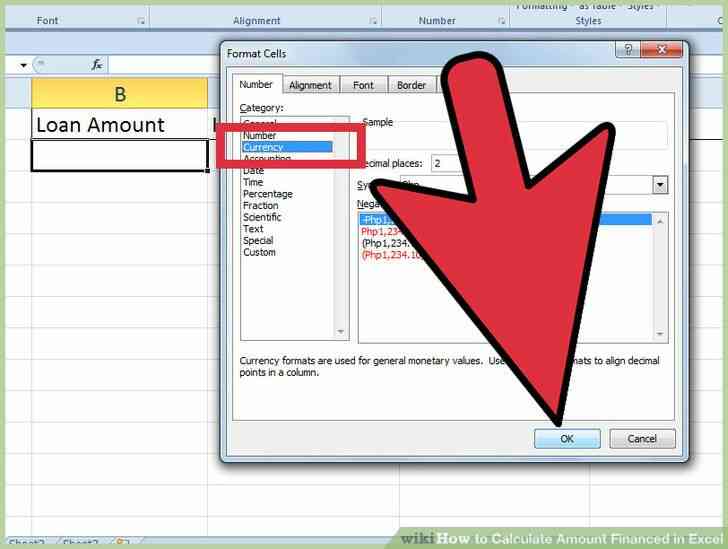
3
@@_
@@el Formato de los numeros. Haga clic en la celda B2 y seleccione la moneda ($) opcion del formato de numero de menu, situado en la barra de herramientas de formato. Cualquier valor introducido en la celda B2 ahora se lee como un monto en dolares.
- haga Clic en la celda C2 y seleccione porcentaje (%) la opcion de que el numero de formato de menu situado en la barra de herramientas de formato. Cualquier valor introducido en la celda C2 ahora se lee como un porcentaje.
@@_
@@
el Metodo 2
Introduzca el Prestamo Formula de Calculo en el Pago Mensual de Campo
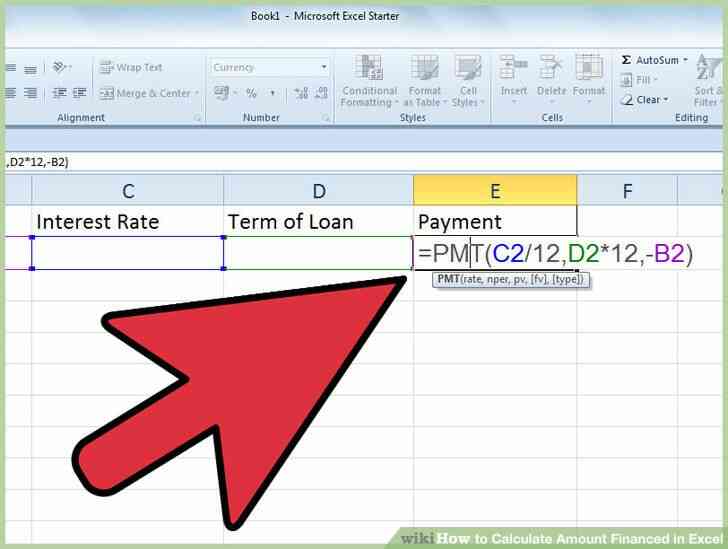
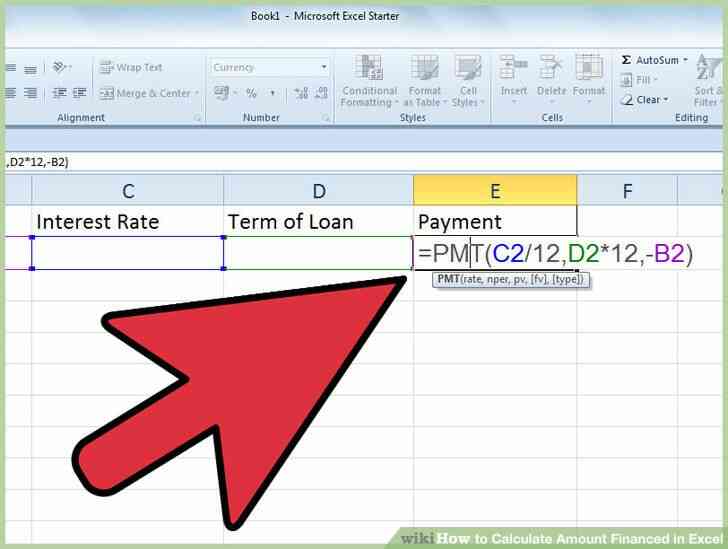
1
@@_
@@Escriba el prestamo formula de calculo. Haga clic en la celda E2, escriba la siguiente formula: =pmt(c2/12,d2*12,-b2) y presione entrar. Seleccione la moneda ($) opcion del formato de numero de menu, situado en la barra de herramientas de formato. La cantidad del pago mensual aparecera ahora en la celda E2 y sera representado como un monto en dolares.@@_
@@
Metodo 3
Prueba de la Calculadora de Prestamos
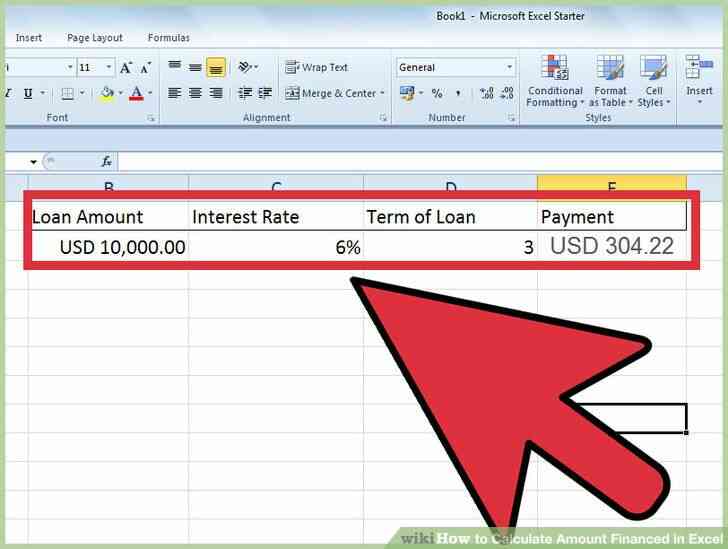
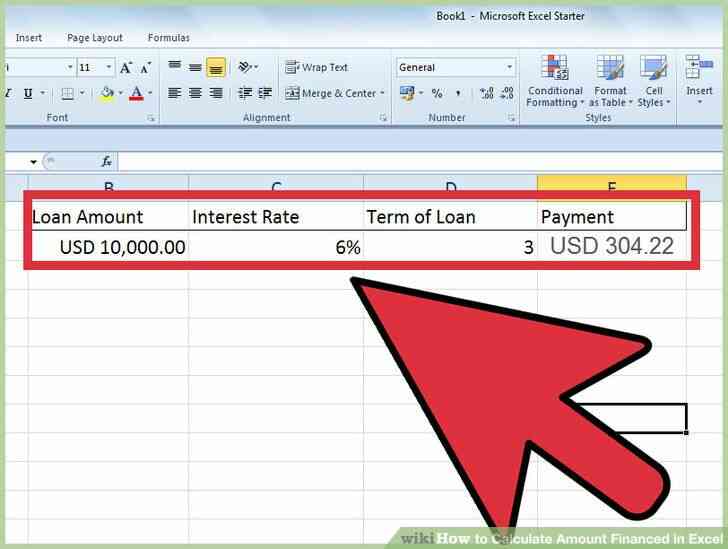
1
@@_
@@Tratar el siguiente ejemplo para probar la calculadora de prestamos. Introducir 10.000 en el Monto del Prestamo columna (celda B2), el numero 6 en la Tasa de Interes (de columna de la celda C2), y el numero 3 en el Plazo de Prestamo (de columna de la celda D2). El valor en la columna de Pago (la celda E2) representa la cantidad del pago mensual ($304.22) habida cuenta de los terminos introducidos. En otras palabras, el endeudamiento de $10,000 a una tasa de interes de 6%, por un plazo de 3 años se traducira en un pago mensual de $304.22. Si el valor en la celda E2 es de $304.22, la calculadora de prestamo ha sido programado correctamente.@@_
@@
Metodo 4
Introduzca Valores en la Calculadora de Prestamos
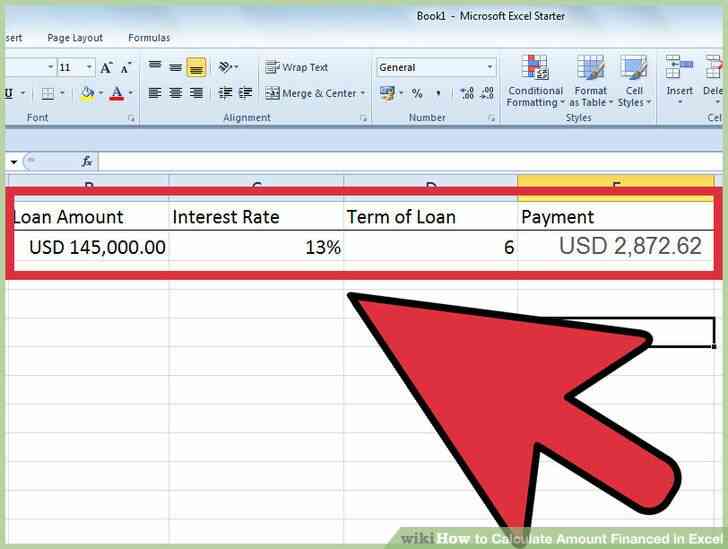
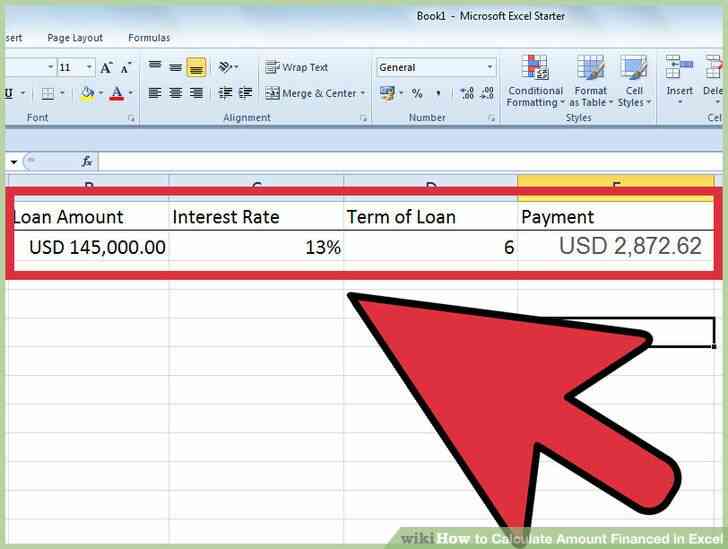
1
@@_
@@Escriba los valores en la calculadora de prestamo para determinar la cantidad de financiacion basado en pagos mensuales. Introduzca la proyeccion de la cantidad del prestamo en la celda B2. Entrar a la espera de la tasa de interes en la celda C2. Introduzca el numero de años dado para pagar el prestamo en la celda D2. La cantidad del pago mensual a los valores introducidos en las celdas B2 a D2 aparecera automaticamente en la celda E2. Cómo Calcular la Cantidad Financiada en Excel
By Consejos Y Trucos
Una calculadora de préstamo creado en Microsoft Excel es capaz de determinar un número de diferentes factores relacionados con un estándar de préstamo a plazos. Antes de comprar una calculadora de préstamo puede proyectar el tamaño de los pagos mensuales en base a la cantidad financiada y los términos de un préstamo. Además, el término valores pueden ajustarse para adaptarse a cualquier cantidad por la simple introducción de un nuevo valor en el campo "asignado". Este artículo proporciona instrucciones para crear una calculadora de préstamo en una hoja de cálculo de Excel.